dann schreiben Sie Ihre Bewertung
iCareFone Transfer - Nr.1 Lösung für WhatsApp-Übertragungen
WhatsApp ohne Zurücksetzen übertragen, sichern und wiederherstellen – mit wenigen Klicks
Whatsapp-Chats übertragen
WhatsApp ohne Zurücksetzen übertragen
In GB WhatsApp können Sie Chats auf Ihrem Startbildschirm verbergen. Dies kann Ihre Unterhaltungen sehr sicher machen. Aber nachdem Sie die Chats verstecket haben, sind viele Nutzer ratlos, wie man die Chats in GB WhatsApp wieder einblenden kann. Wenn Sie einer dieser Benutzer sind, lesen Sie weiter, denn hier ist Ihre Antwort auf dieses verwirrende Problem.
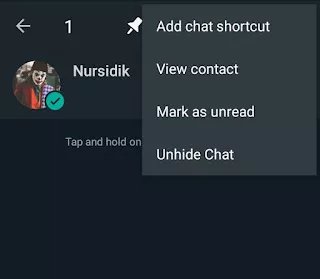
Du kannst versteckte Chats in GB WhatsApp und anderen Mod-Versionen der App sehen, indem du ein paar einfache Schritte befolgst. Wenn du dich also gefragt hast, wie man Chats in GB WhatsApp einblenden kann oder wie man den Whatsapp-Chat in gbwhatsapp einblenden kann, lies weiter, um die Schritt-für-Schritt-Antwort zu erfahren.
Bevor Sie erfahren, wie Sie den WhatsApp-Chat in GB WhatsApp wieder einblenden können, müssen Sie zunächst wissen, wie Sie die Chats in der Mod-Version verbergen können. Führen Sie die folgenden Schritte aus, um zu erfahren, wie Sie Ihre Chats in GB WhatsApp verstecken können, um persönliche Gespräche zu schützen.
Das Optionsmenü wird eingeblendet. Wählen Sie aus dem Menü die Option „Verbergen".

Nun, da Sie wissen, wie man Chats in GB WhatsApp ausblendet, folgen Sie der folgenden Schritt-für-Schritt-Anleitung, um zu erfahren, wie man Chats in GB WhatsApp ausblendet und wie man Whatsapp-Chats in yowhatsapp ausblendet. Es kann in ein paar einfachen Schritten durchgeführt werden.
Wählen Sie die Kontakte aus, die Sie einblenden möchten, indem Sie lange auf sie drücken.

Ein Dropdown-Menü wird angezeigt. Wählen Sie die Chat-Option „Chat verbergen" aus dem Menü.
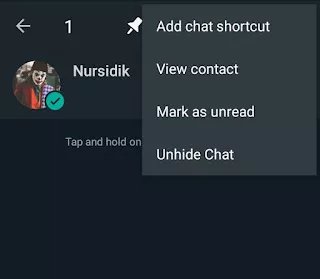
Neben dem Ausblenden von Chats auf dem Startbildschirm haben Sie auch die Möglichkeit, Gruppen auf dem Hauptbildschirm auszublenden. Da die Schritte zum Verbergen von Gruppen auf dem Bildschirm leicht unterschiedlich sind, kann es sein, dass Sie wieder einmal verwirrt sind, wenn es darum geht, die Gruppen in GB WhatsApp auszublenden. Führen Sie die folgenden Schritte aus, um unsichtbare Gruppen auszublenden, wenn Sie ein solcher Benutzer sind.
Benutzen Sie das bekannte GB WhatsApp? Wenn das der Fall ist, müssen Sie auf Probleme stoßen, weil die Datenmigration zwischen GB WhatsApp und Whatsapp nicht offiziell unterstützt wird. Aber wir haben für Sie eine Lösung!
Mit Tenorshare iCareFone Transfer können Sie einfach GB WhatsApp-Daten auf WhatsApp auf Android/iOS in Minuten übertragen. Es ist ein großartiges WhatsApp/WhatsApp Business/Gb WhatsApp Transfer-Tool.
iCareFone Transfer verspricht im Vergleich zu anderen Tools eine 99% Erfolgsrate bei der Übertragung und 100% Schutz Ihrer persönlichen Daten.
Hier erfahren Sie, wie Sie GBWhatsApp-Daten auf WhatsApp auf einem iOS-Gerät übertragen können (beachten Sie, dass ein zusätzliches Telefon erforderlich ist). Sie können auch GBWhatsApp-Daten auf dem Computer sichern und dann die GBWhatsApp-Sicherung auf WhatsApp wiederherstellen, wofür kein zusätzliches Telefon erforderlich ist.
Hier sind die detaillierten Schritte zur Übertragung von GBWhatsApp-Daten auf WhatsApp:
iCareFone Transfer muss heruntergeladen und auf Ihrem Computer gestartet werden. Wählen Sie auf dem Startbildschirm das GB WhatsApp-Symbol.
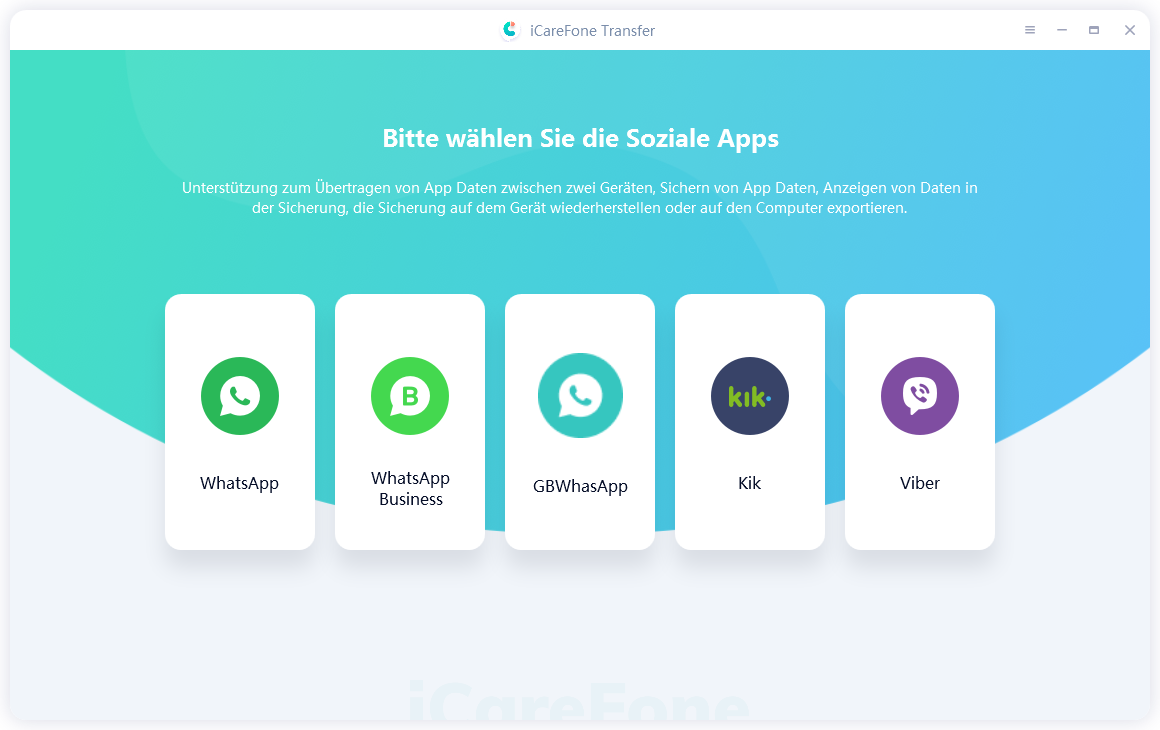
Verbinden Sie dann Ihr iPhone und Ihr Android-Smartphone mit dem Computer. Möglicherweise müssen Sie das USB-Debugging auf Ihrem Android-Gerät aktivieren. Außerdem müssen Sie auf Ihrem iOS-Gerät im Pop-up-Feld „Vertrauen" auswählen.

Folgen Sie nun den Anweisungen in den Screenshots, um die GB WhatsApp-Daten auf Ihrem Android-Gerät zu sichern. Klicken Sie auf Fortfahren, wenn Sie fertig sind.
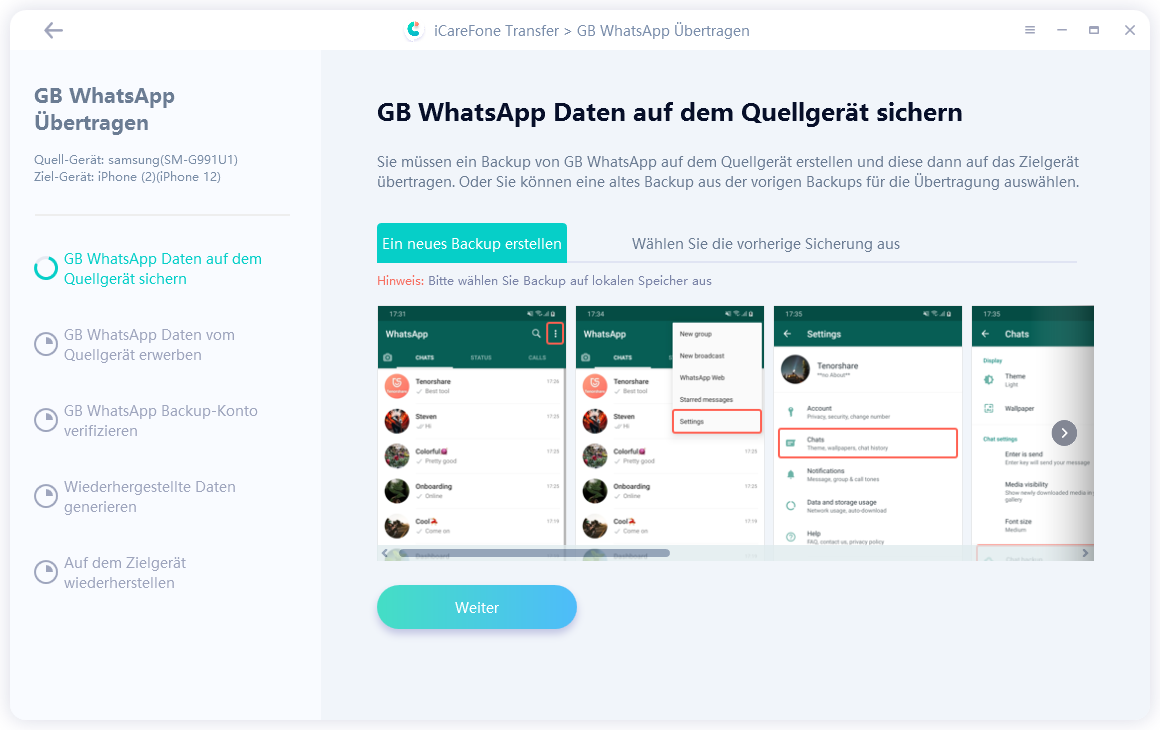
iCareFone Transfer erhält GB WhatsApp-Daten von Ihrem Quellgerät. Bitte warten Sie eine Weile und trennen Sie Ihre Geräte nicht.
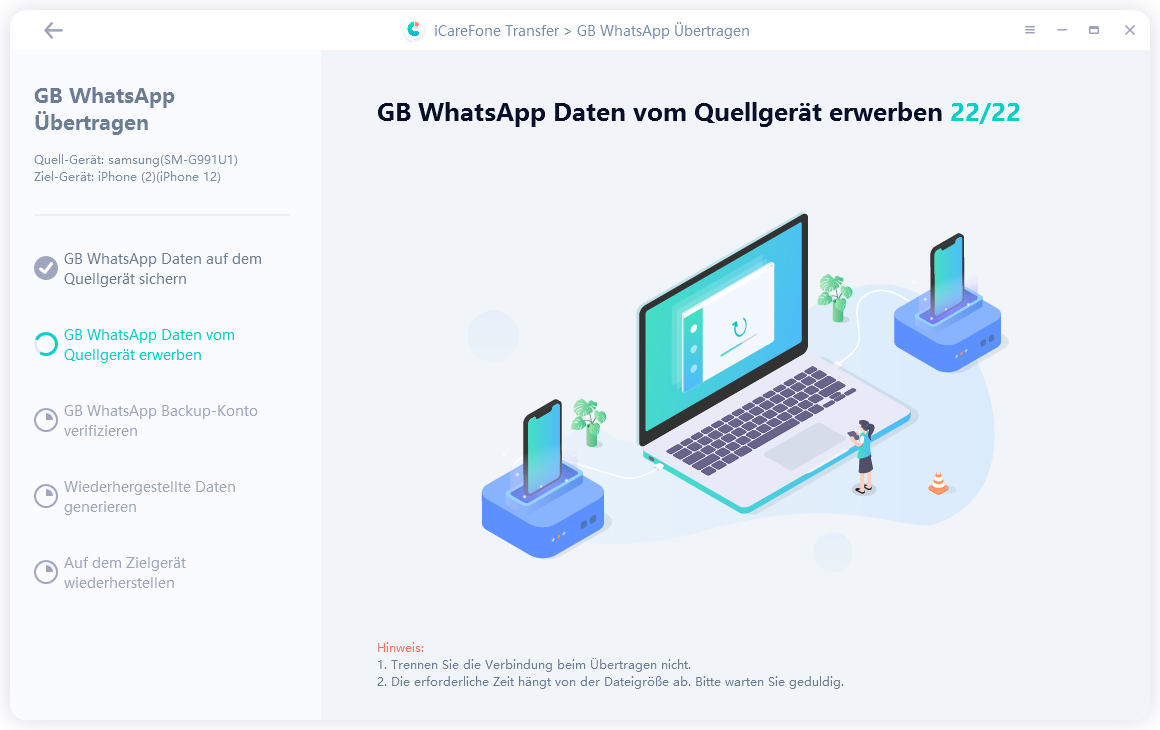
Um Ihre Daten zu schützen, müssen Sie Ihr GB WhatsApp-Konto mit Ihrer Handynummer verifizieren. Klicken Sie auf die Schaltfläche „Verifizieren", nachdem Sie Ihre Mobiltelefonnummer eingegeben haben.
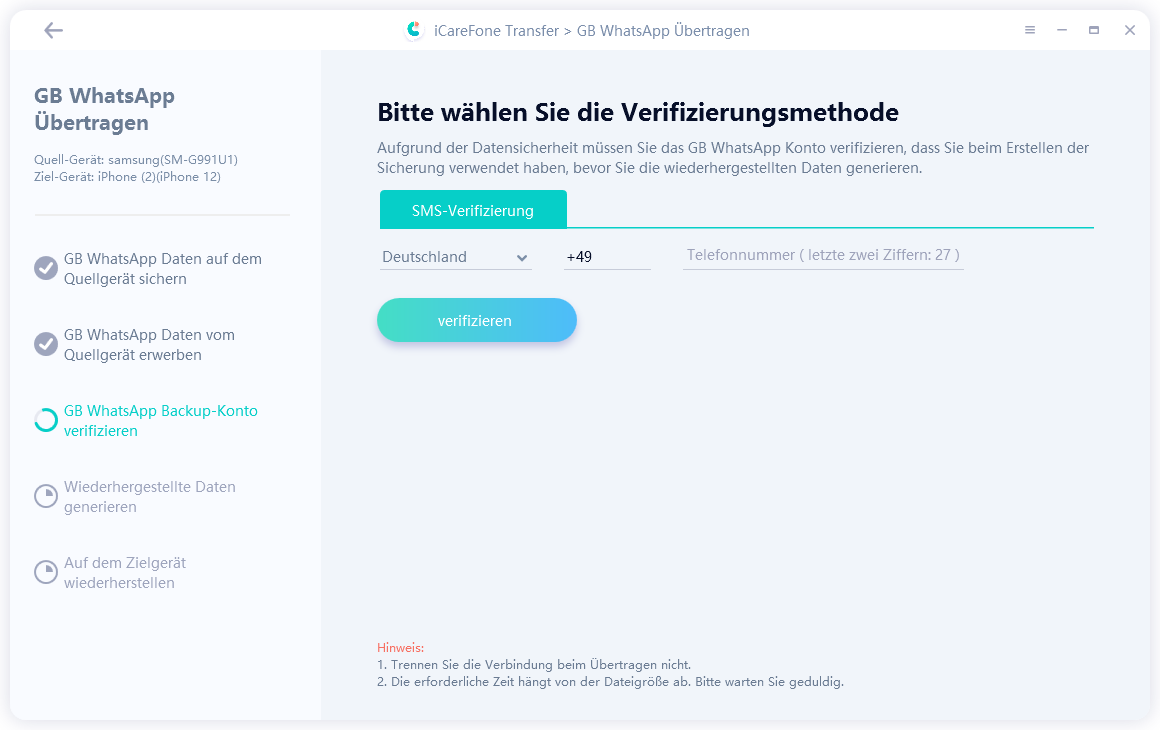
Nach erfolgreicher Überprüfung. Die Art der GB WhatsApp-Daten, die Sie übertragen möchten, können Sie nun auswählen. Der nicht gewählte Datentyp wird nicht auf das Zielgerät übertragen.

Jetzt überträgt iCareFone Transfer GB WhatsApp-Daten auf das Zielgerät. Bitte warten Sie geduldig.
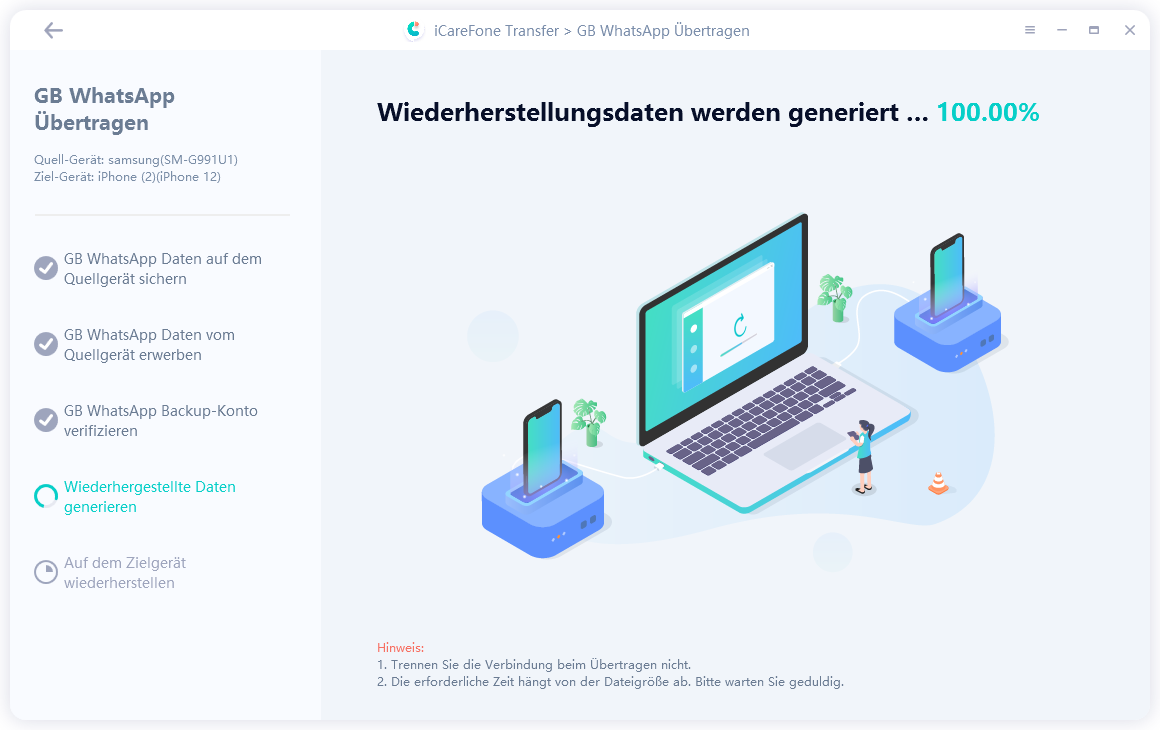
Herzlichen Glückwunsch! Ihre Android GB WhatsApp-Daten wurden erfolgreich auf Ihr iOS WhatsApp übertragen.
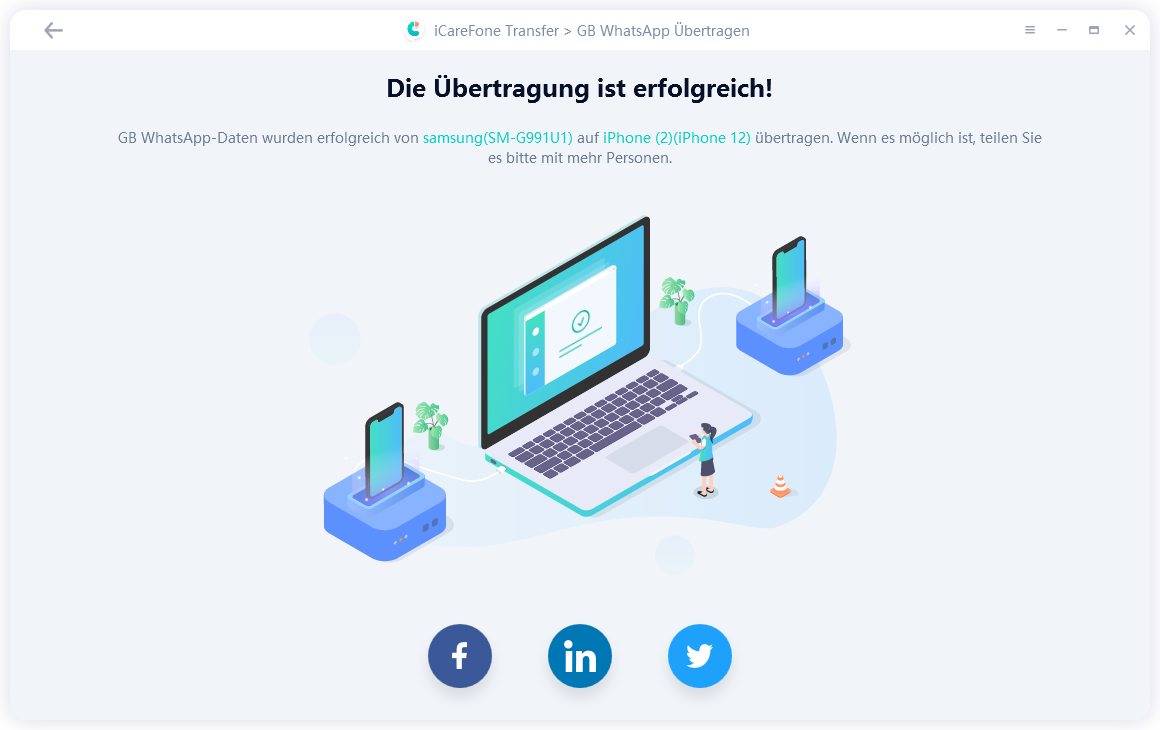
Ich hoffe, Sie haben eine umfassende Antwort auf die Frage erhalten, wie man den Chat in GB WhatsApp wieder einblenden kann. Verfolgen Sie weitere Tipps, die Ihr Leben einfacher und sicherer machen. Und wenn Sie nicht wissen, wie Sie GB WhatsApp herunterladen können, klicken Sie auf den Link, um mehr zu erfahren.
dann schreiben Sie Ihre Bewertung
Von Johanna Bauer
2025-04-01 / WhatsApp Tipps
Jetzt bewerten!